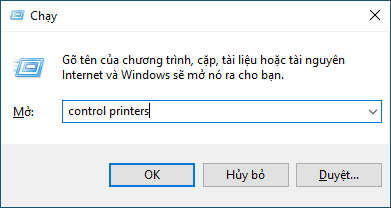Trang chủ > Xử lý sự cố > Vấn đề về mạng > Nếu bạn đang gặp vấn đề với mạng của máy > Máy của tôi không thể in qua mạng
Máy của tôi không thể in qua mạng
| Nguyên nhân | Hành động |
|---|
| Máy bạn ngắt kết nối khỏi mạng không dây. |
|
| Phần mềm bảo mật của bạn chặn máy của bạn truy cập vào mạng. | Một số phần mềm bảo mật có thể chặn truy cập mà không hiển thị hộp thoại thông báo bảo mật ngay cả sau khi đã cài đặt thành công. Để cho phép truy cập, xem hướng dẫn dành cho phần mềm bảo mật của bạn hoặc hỏi nhà sản xuất phần mềm. |
| Máy Brother của bạn không được gán địa chỉ IP có sẵn. |
|
| Công việc in thất bại vẫn còn nằm trong hàng đợi in của máy tính. |
|
| Máy của bạn không được kết nối với mạng không dây. | In Báo cáo WLAN để kiểm tra mã lỗi trên báo cáo đã in.
|
Nếu bạn đã kiểm tra và thử tất cả các cách trên nhưng máy của bạn vẫn không thể in, hãy gỡ cài đặt rồi cài đặt lại trình điều khiển (Windows).